Mithilfe von Suchregeln können Sie festlegen, anhand welcher Wissensquellen (oder welcher Teile von Wissensquellen) ein AI Agent – Advanced in verschiedenen Situationen Antworten auf Fragen Ihrer Benutzer generieren soll.
Suchregeln können nur von einem Client-Administrator konfiguriert werden.
In diesem Beitrag werden folgende Themen behandelt:
- Überblick über Suchregeln
- Erstellen einer Suchregel
- Hinzufügen einer Suchregel zu einem Ablauf
- Hinzufügen einer Suchregel zu einem Dialog
- Bearbeiten der Standardsuchregel
Verwandte Beiträge:
Überblick über Suchregeln
AI Agents – Advanced weist eine vorkonfigurierte Standardsuchregel auf. Diese Standardregel ist so konfiguriert, dass der AI Agent beim Senden einer KI-generierten Antwort – also einer generativen Antwort oder einer mithilfe agentischer KI erstellten Antwort – an einen Benutzer alle Beiträge aus allen importierten Wissensquellen durchsucht.
Sie können aber zusätzliche Suchregeln erstellen, um die Liste der in bestimmten Szenarien durchsuchten Wissensquellen anzupassen. Diese Suchregeln können beispielsweise auf der URL, dem Gebietsschema, den Labels und (bei AI Agents mit agentischer KI) auf Segmenten basieren, um das Erlebnis für verschiedene Benutzersegmente anzupassen.
Wenn keine spezifische Suchregel angewendet wird, gilt die Standardsuchregel, laut der, sofern Sie sie nicht anders konfiguriert haben, alle Wissensquellen durchsucht werden.
Erstellen einer Suchregel
Der erste Schritt beim Festlegen der von Ihrem AI Agent in einer bestimmten Situation verwendeten Wissensquellen besteht darin, eine Suchregel zu erstellen. Die genaue Vorgehensweise hängt davon ab, ob Sie eine Suchregel für agentische KI oder für generative Antworten erstellen möchten:
Erstellen einer Suchregel für einen AI Agent mit agentischer KI
Sie können eine Suchregel erstellen, die für einen AI Agent mit agentischer KI verwendet werden soll.
Beim Erstellen dieser Regel können Sie angeben, welche Segmente sie auslösen sollten, oder sie später einem Ablauf oder Dialog hinzufügen. Wenn die Sitzungsdaten einer Konversation mit dem angegebenen Segment übereinstimmen oder der Benutzer in einem Konversationsfluss die angegebene Stelle erreicht, generiert der AI Agent seine Antwort ausschließlich anhand der in der Regel konfigurierten Wissensquellen.
So erstellen Sie eine Suchregel
- Wählen Sie auf der Seite „AI Agents – Advanced“ den gewünschten AI Agent – Advanced aus.
- Klicken Sie in der Seitenleiste auf Inhalt und dann auf Wissen.
- Klicken Sie auf die Registerkarte Suchregeln.
- Klicken Sie auf Suchregel erstellen.
Das Fenster „Suchregel erstellen“ wird geöffnet.
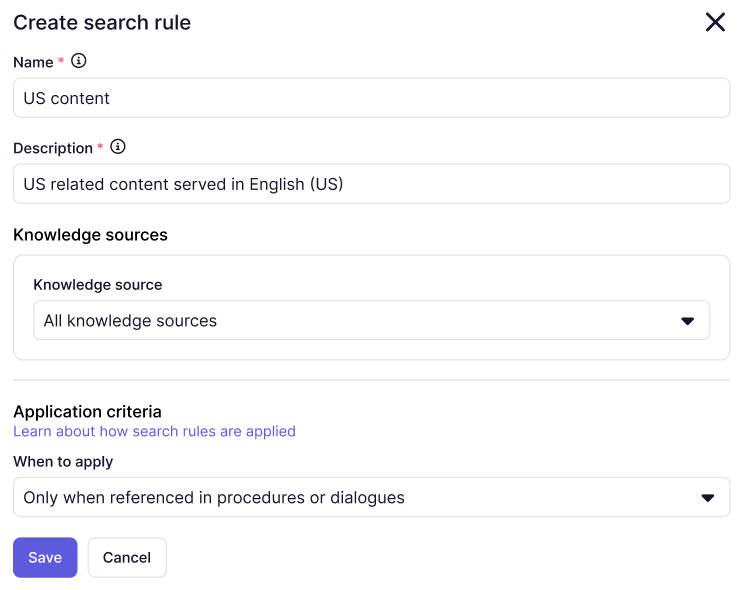
- Geben Sie in das Feld Name einen aussagekräftigen Namen für die Suchregel ein.
Dieser Name wird nur auf der Seite „Suchregeln“ angezeigt, damit Sie Ihre Regeln leichter wiedererkennen und verwalten können.
- Geben Sie in das Feld Beschreibung eine Beschreibung ein, die die Funktion der Regel angibt und der KI ihren Zweck verdeutlicht.
- Wählen Sie unter Wissensquellen eine zuvor importierte Wissensquelle aus.
- (Optional) Wenn diese Regel nur einen Teil der ausgewählten Wissensquelle durchsuchen soll:
- Klicken Sie auf Filterkriterien festlegen.
- Übernehmen Sie die Einstellung Alle Bedingungen erfüllen oder wählen Sie Beliebige Bedingung erfüllen, um festzulegen, wie die Bedingungen der Regel ausgewertet werden sollen.Hinweis: Stellen Sie unbedingt sicher, dass Ihre Bedingungen logisch zusammenpassen. Wenn Sie Alle Bedingungen erfüllen wählen, Ihre Bedingungen sich jedoch gegenseitig ausschließen, werden keine Ergebnisse zurückgegeben.
- Wählen Sie im ersten der drei Bedingungsfelder URL, Gebietsschema oder Labels.
- Wählen Sie im zweiten Feld einen der verfügbaren Operatoren aus: Gleich, Ungleich, Enthält, Enthält einzelne, Enthält alle oder Enthält keine.Hinweis: Wenn Sie eine Suchregel erstellen, die auf einem einzelnen Label basiert, verwenden Sie „Enthält“. Wenn Sie eine Suchregel erstellen, die auf mehreren Labels basiert, müssen Sie einen der Operatoren „Enthält einzelne“, „Enthält alle“ oder „Enthält keine“ auswählen.
- Geben Sie in das dritte Bedingungsfeld die URL, das Gebietsschema bzw. das Label für die Auswertung der Regel ein.
- (Optional) Klicken Sie auf Bedingung hinzufügen und wiederholen Sie die letzten drei Schritte, um eine weitere Bedingung für das Filtern der Suchregel hinzuzufügen.
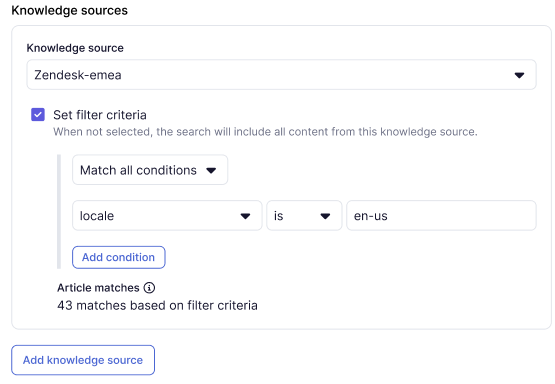
- (Optional) Klicken Sie auf Add knowledge source und wiederholen Sie die Schritte 6 und 7, um eine weitere Wissensquelle für diese Suchregel hinzuzufügen und zu konfigurieren.
- Wählen Sie im Abschnitt Application criteria unter When to apply eine der folgenden Optionen aus:
- Only when referenced in procedures or dialogues: Die Suchregel wird nur angewendet, wenn sie in einem Ablauf oder Dialog ausdrücklich referenziert wird.
- When ALL segments match or when referenced: Die Suchregel wird angewendet, wenn sie in einem Ablauf oder Dialog ausdrücklich referenziert wird oder wenn sie mit allen Segmenten übereinstimmt, die Sie im nächsten Schritt auswählen.
- When ANY segment matches or when referenced: Die Suchregel wird angewendet, wenn sie in einem Ablauf oder Dialog ausdrücklich referenziert wird oder wenn sie mit einem der Segmente übereinstimmt, die Sie im nächsten Schritt auswählen.
- Wenn Sie oben „When ALL“ oder „When ANY“ ausgewählt haben, klicken Sie auf „Apply to segments“ und wählen Sie die Segmente aus, die die Suchregel auslösen sollen.
Wenn die Sitzungsdaten einer Konversation mit einem der ausgewählten Segmente übereinstimmen, wird die Suchregel auf jede Antwort des AI Agent angewendet, der generative Antworten oder agentische KI verwendet.
- Klicken Sie auf Speichern.
- (Optional) Führen Sie die unten stehenden Schritte aus, um die Suchregel zu einem Ablauf oder Dialog hinzuzufügen.
Erstellen einer Suchregel für einen AI Agent ohne Training
Sie können eine Suchregel erstellen, die für einen AI Agent ohne Training verwendet werden soll.
Nachdem Sie die Regel erstellt haben, müssen Sie sie einem Block mit generativen Antworten in einem Dialog hinzufügen. Wenn ein Benutzer in einem Konversationsfluss diesen Block erreicht, durchsucht der AI Agent beim Formulieren einer generativen Antwort nur die in Ihrer Regel konfigurierten Wissensquellen.
So erstellen Sie eine Suchregel
- Wählen Sie auf der Seite „AI Agents – Advanced“ den gewünschten AI Agent – Advanced aus.
- Klicken Sie in der Seitenleiste auf Inhalt und dann auf Wissen.
- Klicken Sie auf die Registerkarte Suchregeln.
- Klicken Sie auf Regel erstellen.
- Geben Sie in das Feld Regelname einen aussagekräftigen Namen ein.
Dieser Name wird nur auf der Seite „Suchregeln“ angezeigt, damit Sie Ihre Regeln leichter wiedererkennen und verwalten können.
- Geben Sie in das Feld Beschreibung eine Beschreibung ein, die die Funktion der Regel angibt.
- Wählen Sie unter Wissensquelle durchsuchen eine zuvor importierte Wissensquelle aus.
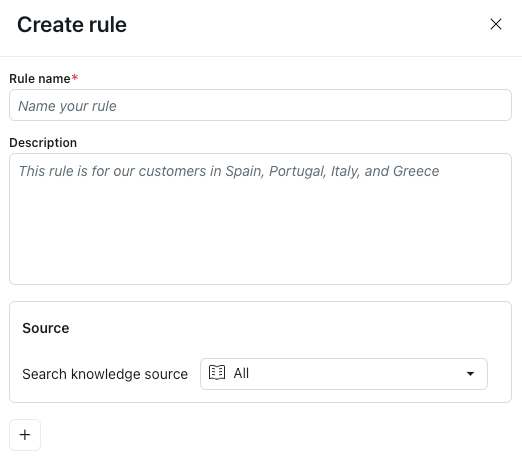
- Fügen Sie im Bereich Erweiterte Einstellungen Bedingungen für die ausgewählte Wissensquelle hinzu:
- Wählen Sie im Dropdownfeld Übereinstimmung mit Bedingungen unten die Option ALLEN oder BELIEBIGEN, um anzugeben, wie die Bedingung der Regel ausgewertet werden soll.Hinweis: Stellen Sie unbedingt sicher, dass Ihre Bedingungen logisch zusammenpassen. Wenn Sie Alle wählen, Ihre Bedingungen sich jedoch gegenseitig ausschließen, werden keine Ergebnisse zurückgegeben.
- Wählen Sie unter Parameter auswählen eine der Optionen url, locale oder labels.
- Behalten Sie im Feld Gleich den Operator Gleich bei, oder wählen Sie einen der anderen verfügbaren Operatoren aus: Ungleich, Enthält, Enthält einzelne, Enthält alle, Enthält keine
Hinweis: Wenn Sie eine Suchregel erstellen, die auf einem einzelnen Label basiert, verwenden Sie „Enthält“. Wenn Sie eine Suchregel erstellen, die auf mehreren Labels basiert, müssen Sie einen der Operatoren „Enthält einzelne“, „Enthält alle“ oder „Enthält keine“ auswählen.
- Geben Sie unter Wert hinzufügen den Wert (URL, Gebietsschema oder Label) ein, den die Regel auswerten soll.
- (Optional) Klicken Sie auf das Pluszeichen (+) und wiederholen Sie die Schritte 7.1-7.4, um eine weitere Bedingung hinzuzufügen und zu konfigurieren.
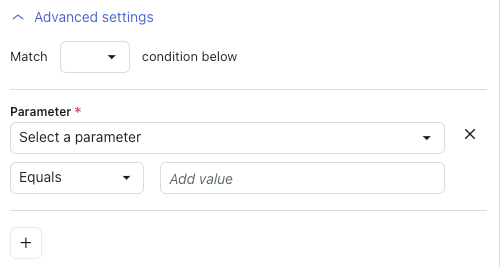
- Wählen Sie im Dropdownfeld Übereinstimmung mit Bedingungen unten die Option ALLEN oder BELIEBIGEN, um anzugeben, wie die Bedingung der Regel ausgewertet werden soll.
- (Optional) Klicken Sie auf das Pluszeichen (+) unter den Bedingungen für Ihre erste Wissensquelle und wiederholen Sie die Schritte 6-7, um eine weitere Wissensquelle für diese Suchregel hinzuzufügen und zu konfigurieren.
- Klicken Sie auf Speichern.
- Führen Sie die unten stehenden Schritte aus, um die Suchregel zu einem Dialog hinzuzufügen.
Hinzufügen einer Suchregel zu einem Ablauf
Sie können Ihre Suchregel einem Ablauf hinzufügen, um anzugeben, welche Wissensquellen Ihr AI Agent für die Bereitstellung einer auf agentischer KI basierenden Antwort verwenden soll.
So fügen Sie eine Suchregel zu einem Ablauf hinzu
- Öffnen Sie den Ablauf, dem Sie eine Suchregel hinzufügen möchten.
- Klicken Sie auf das Pluszeichen (+) und dann auf Wissensantwort mit Suchregel teilen.
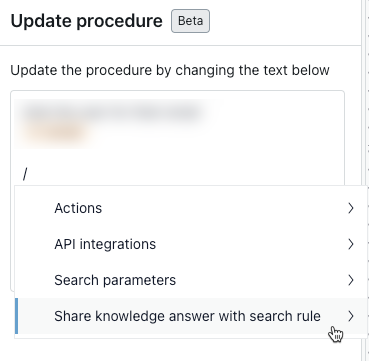
- Wählen Sie die Suchregel aus, die Sie anwenden möchten.
- Klicken Sie auf Entwurf aktualisieren.
Hinzufügen einer Suchregel zu einem Dialog
Sie können eine Suchregel einem Dialog hinzufügen, um anzugeben, welche Wissensquellen Ihr AI Agent für die Bereitstellung einer generativen Antwort verwenden soll.
Suchregeln müssen einem Block mit generativen Antworten in einem Dialog hinzugefügt werden.
So fügen Sie eine Suchregel zu einem Dialog hinzu
- Öffnen Sie den Dialoggenerator für den Dialog, dem Sie die Suchregel hinzufügen möchten.
- Wählen Sie den Block mit generativen Antworten aus, in dem Sie die Suchregel anwenden möchten.
- Schalten Sie die Option Standardsuchregel verwenden aus.
- Wählen Sie unter Regel auswählen die Regel aus, die Sie erstellt haben.
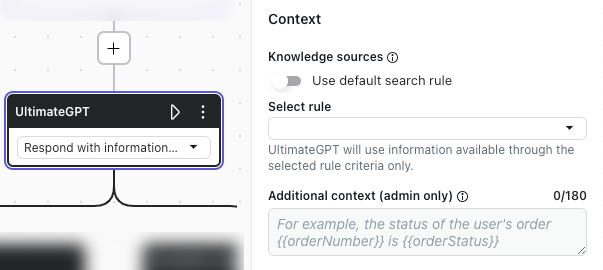
- Klicken Sie auf Veröffentlichen.
Bearbeiten der Standardsuchregel
Für Ihren AI Agent ist bereits eine Standardsuchregel vorhanden. Diese Regel ist so konfiguriert, dass alle importierten Wissensquellen verwendet werden.
Sie können die Standardregel nicht löschen, haben aber die Möglichkeit, sie zu bearbeiten, wenn Sie ein anderes Standardverhalten konfigurieren möchten. So können Sie beispielsweise eine bestimmte Wissensquelle als Standardquelle festlegen.
Da die Standardsuchregel das standardmäßige Suchverhalten des AI Agent steuert, muss sie mit keinem Segment übereinstimmen und keinem Ablauf oder Dialog hinzugefügt werden.
So bearbeiten Sie die Standardsuchregel
- Wählen Sie auf der Seite „AI Agents – Advanced“ den gewünschten AI Agent – Advanced aus.
- Klicken Sie in der Seitenleiste auf Inhalt und dann auf Wissen.
- Klicken Sie auf die Registerkarte Suchregeln.
- Klicken Sie rechts neben der Suchregel Standard (Standard) auf das Optionsmenü (
 ) und dann auf Anzeigen.
) und dann auf Anzeigen.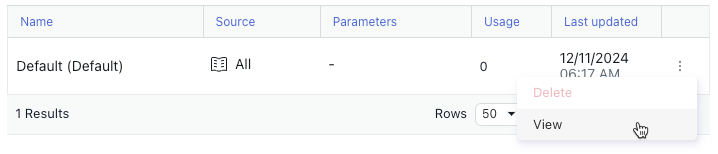
- Konfigurieren Sie die Standardsuchregel im Fenster „Regel bearbeiten“ entsprechend Ihren Anforderungen.
Weitere Informationen finden Sie unter Erstellen einer Suchregel.